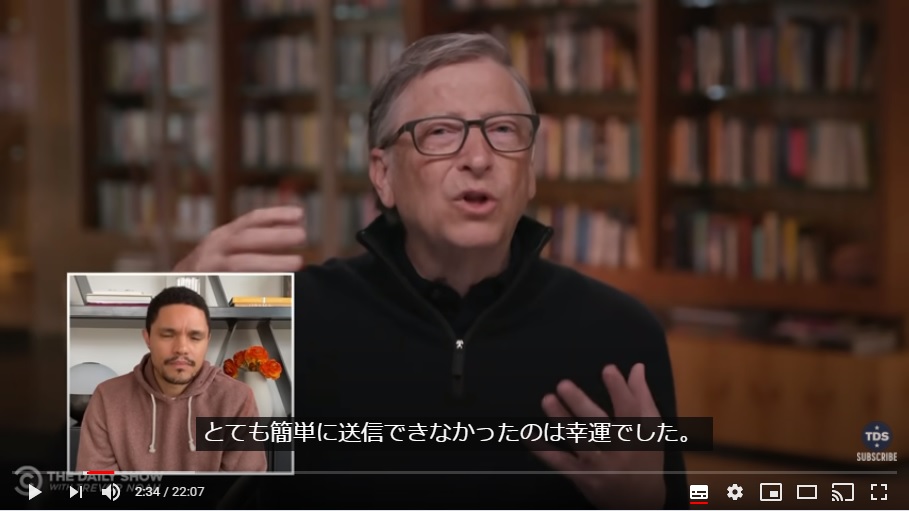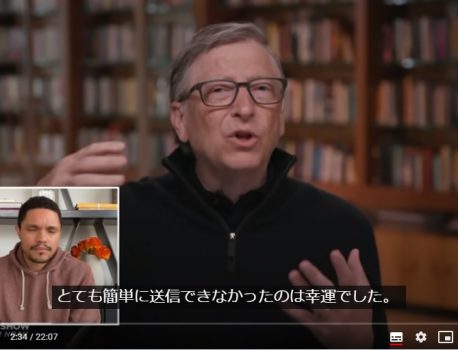いまさらという感じもあるけれど。
インターネット上で、Googleについで世界で2番目にトラフィックを獲得しているYouTube。世界各国の様々な人が、多様な内容の動画をアップしている。そこで使われている言語は様々で、日本語は少なく、どうしても言葉の壁を感じてしまうことも多いのだが、YouTubeには「字幕」機能があるので、これを活用し、壁を乗り越えないのはもったいない。
そこで、単に動画を見るだけ、あるいは日本語以外のものは避けている、そして「字幕」機能を使ったことがない、というヒト向けにビル・ゲイツが新型コロナについてのインタビューに答えている動画をサンプルに解説してみます。
以下のYouTube動画を開きます。
表示された動画の右下に並んでいるボタンに注目します。
ここで使うのは左から1つめと2つめのボタンです(ブルーの枠のところ)。
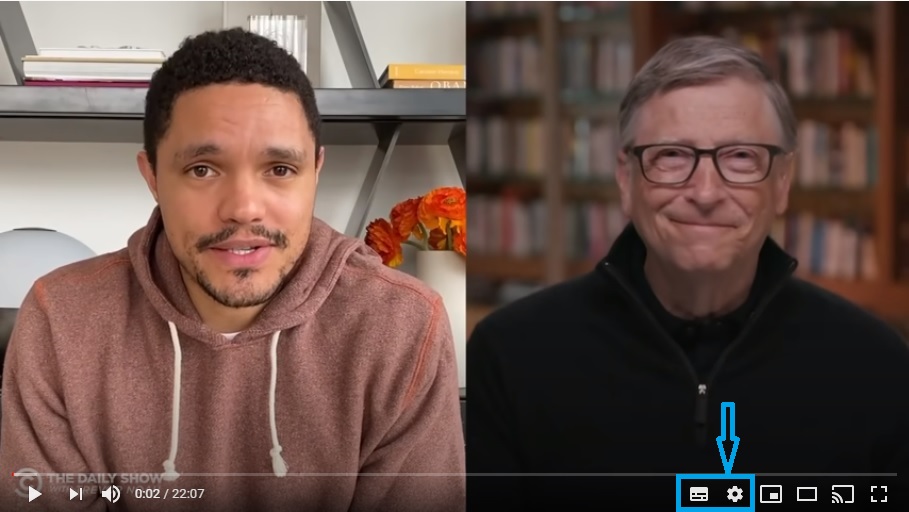
1つめは その名のとおり 字幕 のボタン
2つめは 設定 のボタンです。
まずは何も変更しないで、そのまま動画を再生してみます。
画面左端の ▶ 再生ボタンを押すだけですね。動画が再生されました。
再生したまま先ほどの字幕ボタンを押してみます。
字幕ボタンに赤の下線がついて、画面には会話の内容が文字として、ここでは「英語」で表示されます。
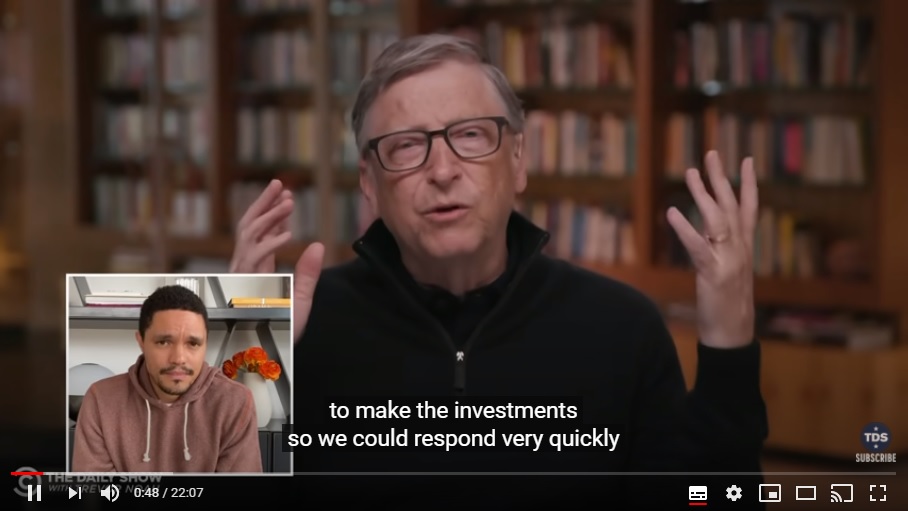
(もう一度字幕ボタンを押せば、字幕は非表示になります)
次に、この字幕を日本語で表示させてみましょう。
設定ボタン(字幕ボタンの右側にあります)をクリックします。
メニューが表示されます。
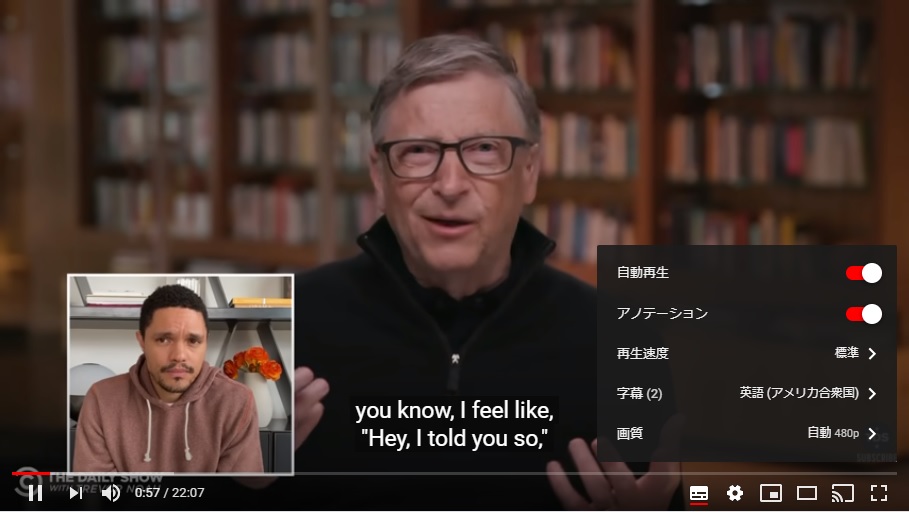
ここでは 字幕(2) を選択し、次に字幕のなかから自動翻訳を選択します。
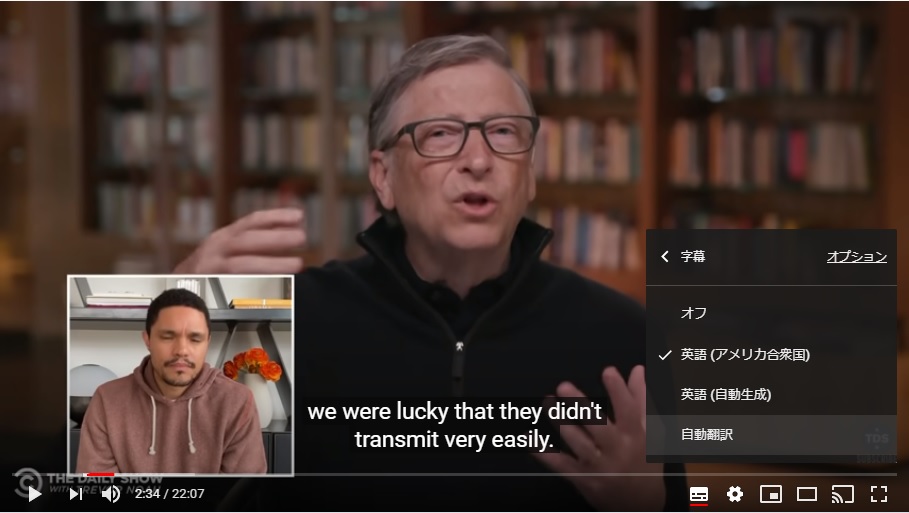
言語のリストが表示されますので、そのなかから日本語を選びます。
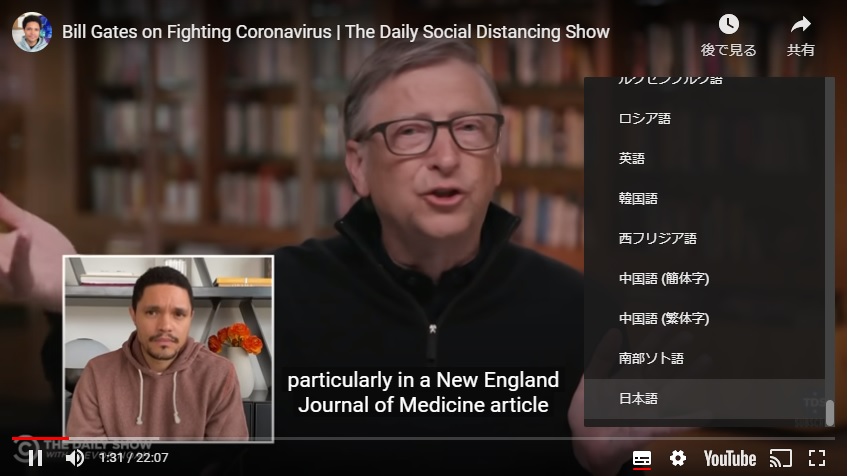
日本語は(どういうわけか)リストの一番下にあります。
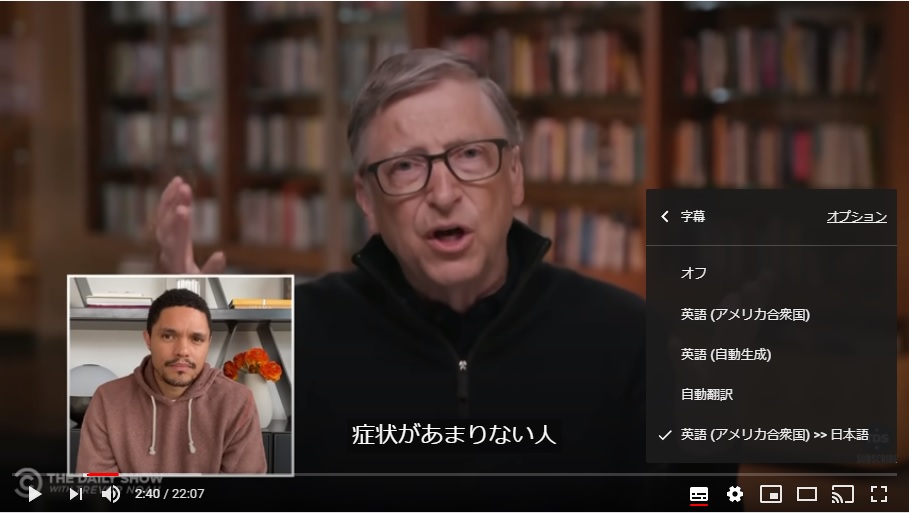
字幕が英語から日本語に変わりました。
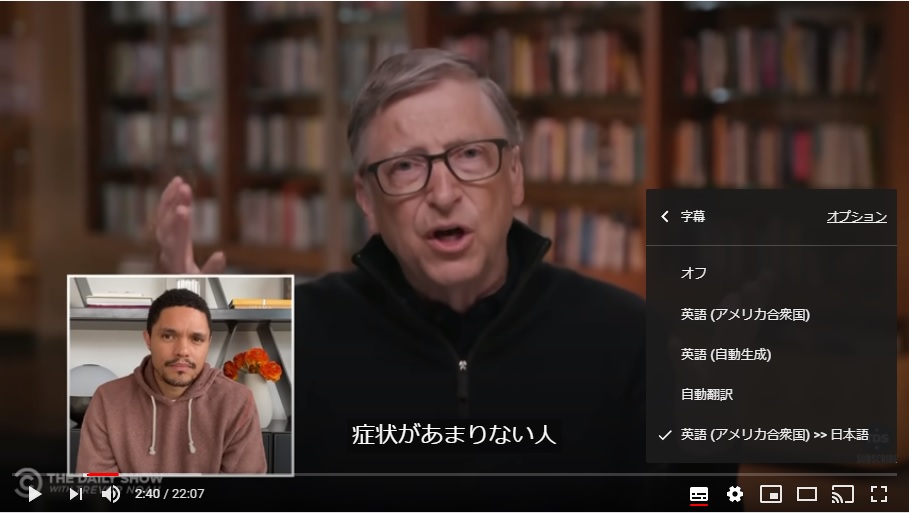
自動翻訳させる言語をいろいろと変えてみても面白いでしょう。
これで字幕機能の基本がわかりました。
字幕の表示をいろいろと変更できます。
設定ボタンから字幕を選び 表示されたメニューの オプション をクリックします。
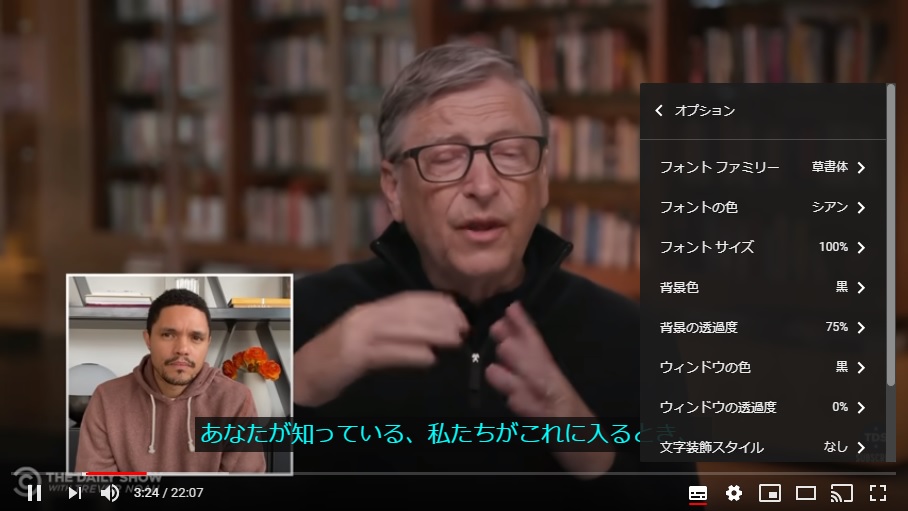
フォントの変更、文字のサイズや色、背景色などメニュー項目を一通り試して、自分の環境に、そして観たい動画にあった設定を試してみるとよいでしょう。
もっとも基本的な説明でした。オフィシャルサイトでの説明はこちら。